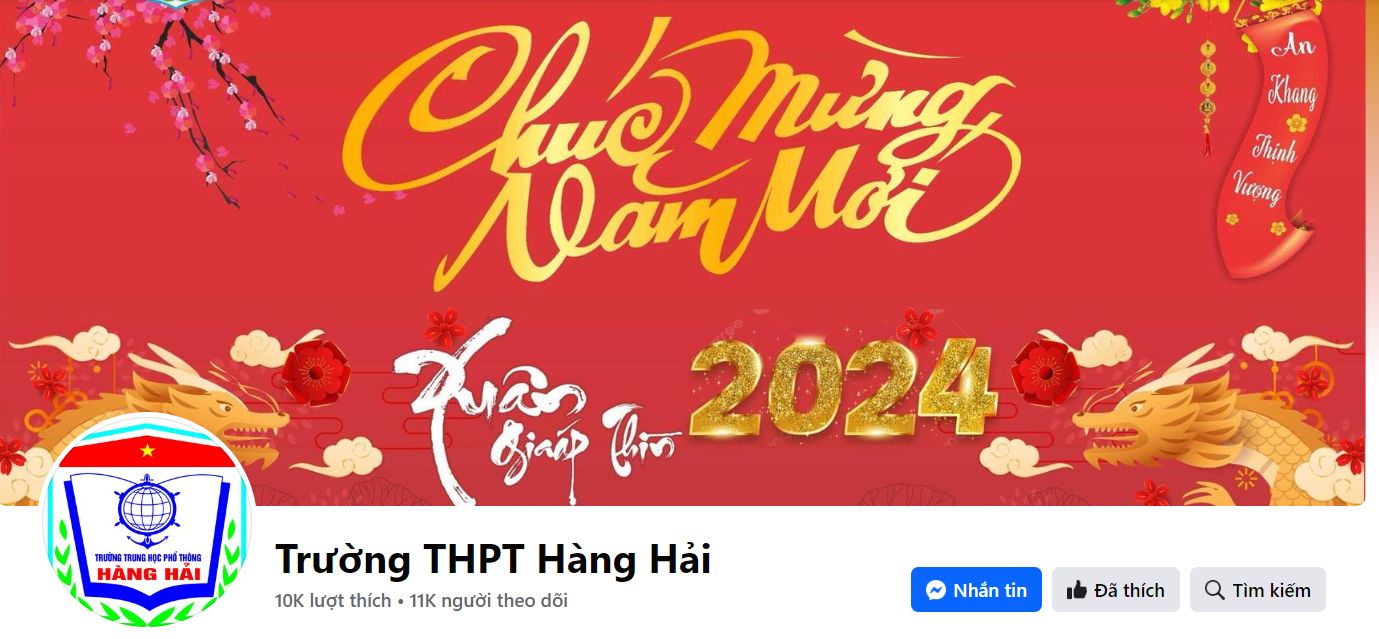Ngày .........
BÀI 17: CÁC KHÁI NIỆM CƠ BẢN
TIẾT 48 + 49 + 50
I.Ví dụ về bảng tính
- Bảng điểm trong sổ điểm của lớp, bảng tính lương...
II Chương trình bảng tính
- Phần mềm cho phép máy tính biểu diễn dữ liệu dưới dạng bảng và thực hiện tính toán với dữ liệu đố được gọi với tên chung là chương trình bảng tính.
a. Giao diện
- Màn hình làm việc của chương trình bảng tính có dạng bảng được chia thành nhiều hàng, cột và ô.
b. Dữ liệu:
- Chương trình bảng tính có khả năng xử lý nhiều kiểu dữ liệu khác nhau.
c. Khả năng sử dụng công thức
d. Khả năng trình bày
e. Dễ dàng sửa đổi
- Dễ dàng sửa đổi, sao chép nội dung các ô, thêm hoặc xoá các ô, cột và cá trang tính.
f. Khả năng sắp xếp và lọc dữ liệu
- Sắp xếp và lọc các hàng, cột.
g. Tạo biểu đồ
- Có công cụ cho phép tạo biểu đồ một cách nhanh chóng theo bảng số liệu cho trước.
III Làm quen với chương trình bảng tính
1. Khởi động Excel
- C1: Nháy nút chuột Start -> All programs-> Microsoft Excel.
- C2: Nháy đúp chuột trên một tệp bảng tính bất kỳ.
- C3: Nháy đúp chuột tại biểu tượng Excel trên màn hình Windows
2. Màn hình làm việc
- Bao gồm các thanh công cụ, các bảng chọn, nút lệnh...
- Các đặc trưng củaExcel:
+ Bảng chọn Data để xử lý dữ liệu
+ Thanh công cụ đặc trưng là thanh công thức dùng để nhập, hiển thị dữ liệu và công thức trong ô tính.
3. Các thành phần chính trên trang tính
- Trang tính: là một một miền làm việc chính trên màn hình, được chia thành các cột và các dòng.
- Cột: được đánh thứ tự từ trái qua phải theo thứ tự A, B, C...
- Hàng: được đánh thứ tự từ trên xuống 1,2,3...
- Ô tính: là giao giữa cột và hàng, để chứa dữ liệu. Mỗi ô tính có địa chỉ duy nhất để xác định: A1, B5...
4. Nhập dữ liệu
- B1: Nháy chuột trên một ô tính
- B2: Nhập dữ liệu vào ô tính
- B3: Nhấn Enter
5. Lưu bảng tính và kết thúc
- Lưu: Chọn Save (Hoặc Ctrl+S)
- Kết thúc: File → Close (hoặc nháy nút lệnh Close)
TRƯỜNG THPT HÀNG HẢI
Địa chỉ: Số 338 Lạch Tray - Ngô Quyền - Hải Phòng (Khu giảng đường B - Đại học Hàng hải Việt Nam)
Website: http://thpthanghai.edu.vn
Fanpage: Trường THPT Hàng Hải
Điện thoại: 0225.6537.686